http://www.mobile01.com/newsdetail/19629/lg-x-fast-power-3ca-imx377-v20
覺得寫得很棒(已跪), 但小弟認為拍照模式資訊比較少, 有點可惜
因此自告奮勇地來補足這部分 :D (找死的概念)
首先小弟覺得
LG X fast的QHD螢幕真的蠻不錯
原本以為不是主打畫質的X fast,看起來應該是還好
但實際上用起來真的很舒服順眼
而且在戶外看也蠻清楚

提到拍照功能
首先是自拍的部分
它有個很方便的功能
只要手的拳頭一握就會開始倒數自拍

鏡頭會自動捕捉你的手掌
完全不用按快門
有時候要自拍手機拿得比較遠
按快門時會非常難按
用這個「自拍感應手勢」功能就很方便
「間隔拍攝」就是補足自拍的不足
某些場合可能需要連拍好幾張才會成功
這功能就是自動地幫你連續拍4張
你可以長壓快門鍵就可以開啟此功能

每次拍攝的間隔大概是1秒左右
所以拍的時候都可以每次做不一樣的鬼臉

剛剛有提到可以用拳頭握拳來完成自拍
但還有個方法是讓鏡頭自己辨識人臉
只要看到人臉就會拍攝
感覺上更方便
只是要先去設定裡開啟這功能
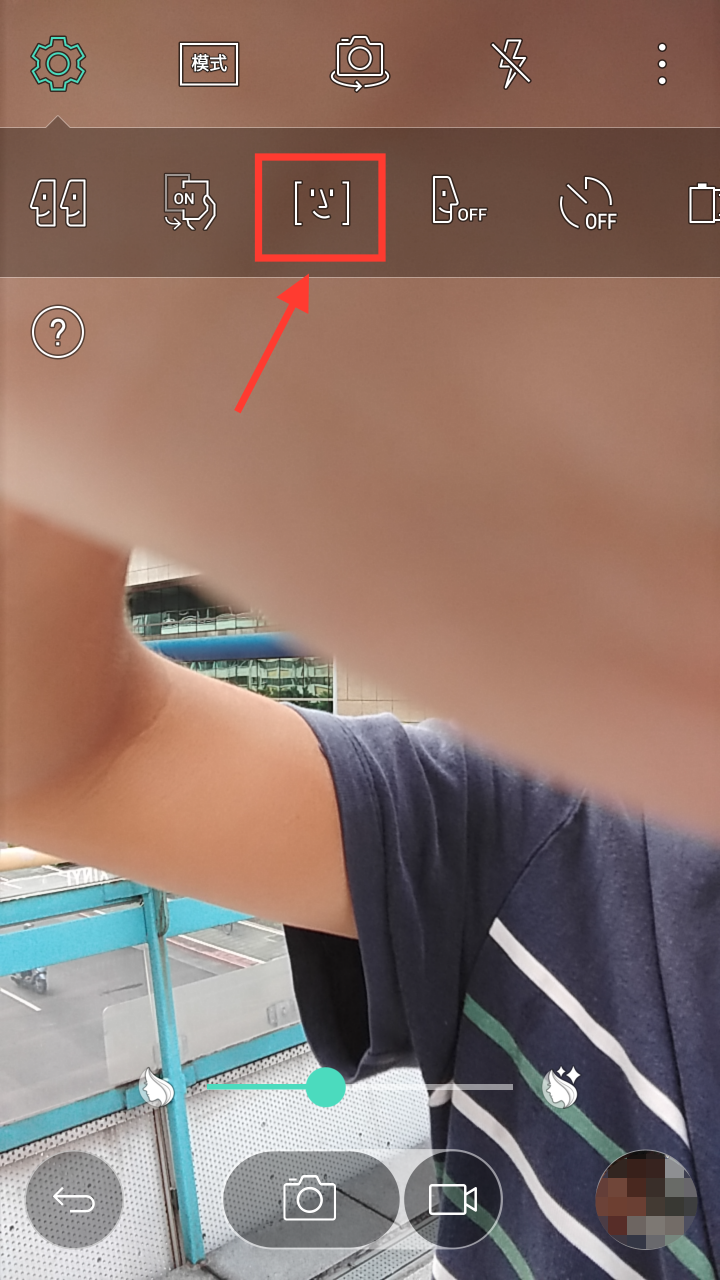
開啟之後
只要畫面裡有出現人臉
旁邊就會有綠色框框,表示手機有找到你的臉

只要被辨識出來
大概再等個0.5秒就會自動拍照
我還蠻喜歡這功能~很直覺性。
還有一個關於自拍時也可以用的功能
我也覺得蠻不錯
就是每次自拍完以後
大家應該都會急著看剛剛拍得如何吧?
所以LG X fast直接幫你省略這些步驟
拍完就可以看
做法是先自拍
然後把手機拉回來看,什麼都不用按唷!
(因為自己一個人拍照很難表示情境所以只能用文字說明XD)
大概把玩幾次以後我抓到了一個規則
首先你自拍時一定要舉高
接著手放下來以後,正常地低頭檢視螢幕畫面
這樣才會順利地自動檢視
如果你都是高舉自拍高舉檢視
這樣手機會無法認定你要看剛剛拍的照片
簡而言之,它應該是透過內部的陀螺儀角度來判定你是否要看照片
再來是聲控拍攝
一樣也是從設定裡開啟
只是這我就無法用拍照的方式呈現
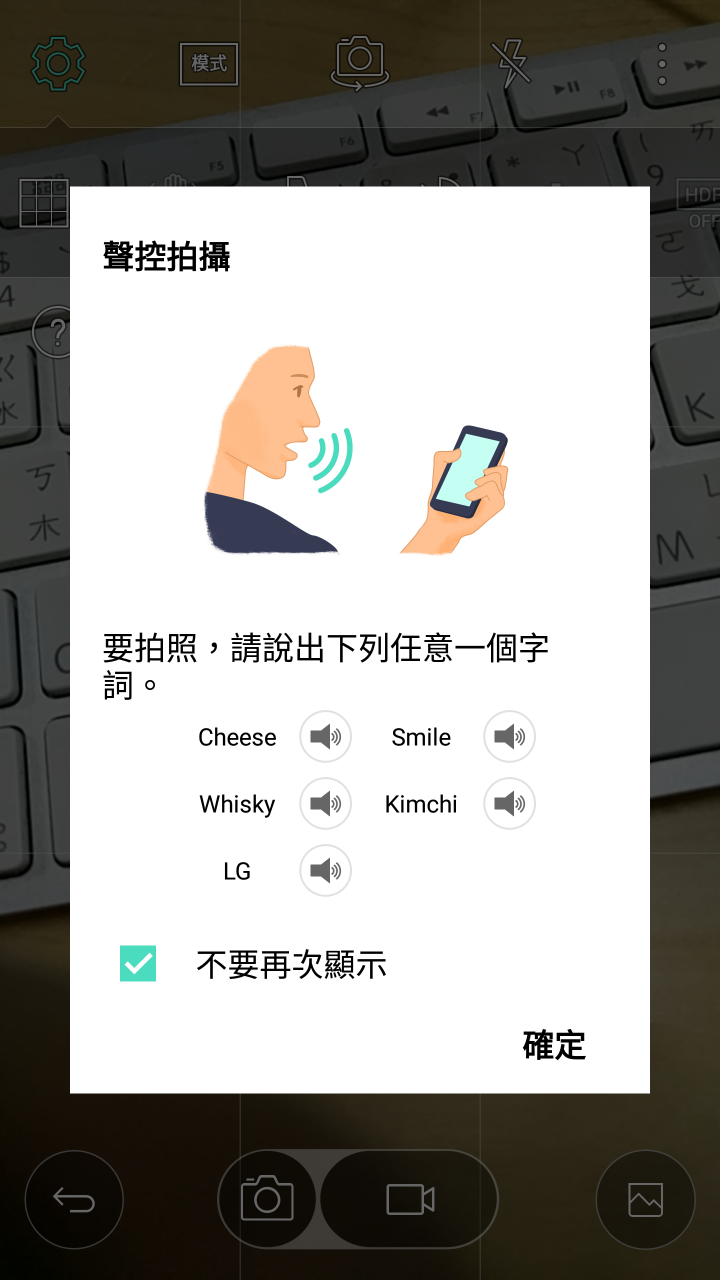
照著畫面喊Cheese、Smile之類的英文就會自動拍照
連喊LG都可以...如果在路上真的這樣喊感覺蠻好笑XD
這個功能就很適合架腳架時要拍團體照
大家可以遠遠一起喊Cheese就可以自動拍了
不用再派一個人去按快門鈕以後再趕快衝回鏡頭裡
這樣太累了
接著來看一下模式部分
LG X fast的拍照模式都算是蠻實用的功能
首先是全景模式,拍攝的方法其實很常見(應該沒人不會吧?)
就慢慢地移動就好……
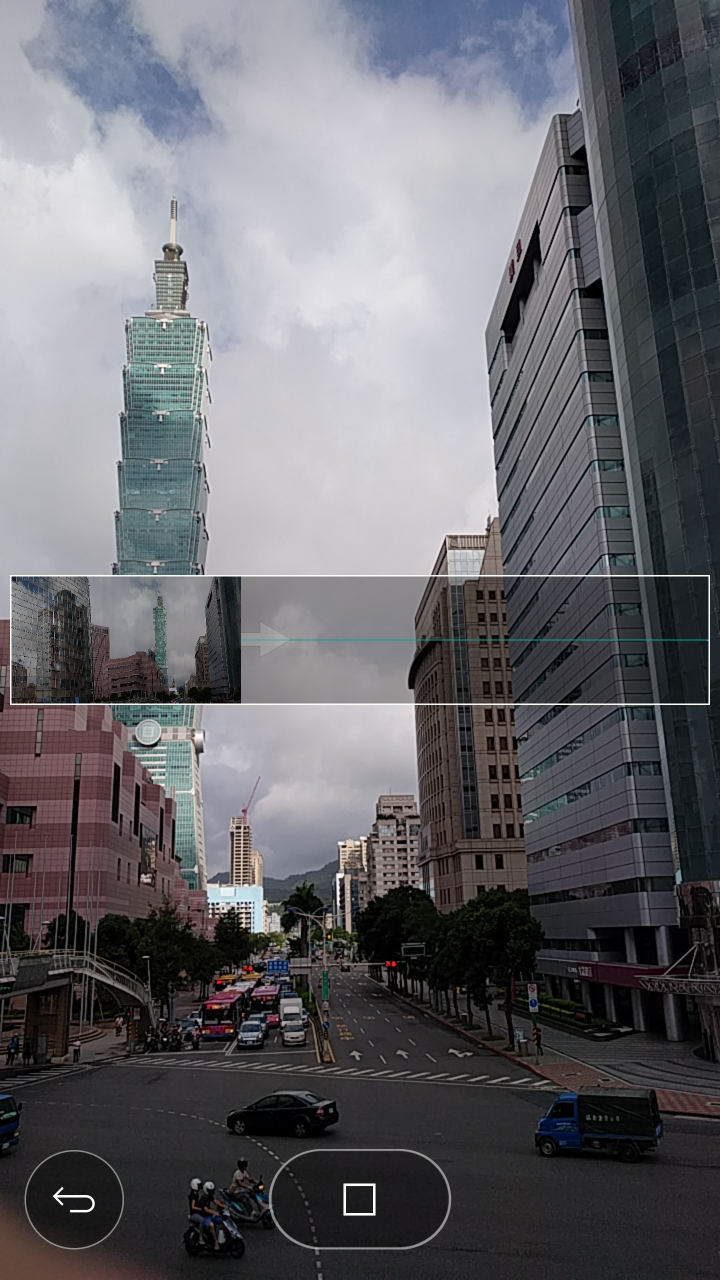
身邊同事常會問「全景要怎麼拍比較好看?」
我倒覺得是時機點的問題
應該說「什麼時候適合拍全景?」
首先來看一下這張
只是一張普通的廣角照

但如果用了全景模式拍的話
就會有不一樣的遼闊感

再換個例子
像有些高聳的建築物
如果太近的話是無法完全拍進去

所以這時候可以靠全景模式的幫忙
讓他一次全部都進去

接下來是「慢動作」與「縮時攝影」這兩個模式
慢動作顧名思義,就是讓原本的速度慢下來
LG X fast預設的播放速度是1/8
(我用Quick memo+ 筆記功能示意給各位,方便大大們瞧瞧)

你可以透過右側的選擇去做速度切換
還有1/4和1/2兩種可以選
但我覺得還是1/8最好看
要注意的是
用「慢動作」模式錄的影片
把這檔案丟在電腦上看
是不會變慢的唷~
一定要在手機上看才能使用這功能
縮時攝影就很簡單啦
是要在錄影之前就先選好速率
例如預設為x15
也就是真實世界中的15秒,等於影片裡的1秒
很像把時間壓縮的感覺
另外還有x10、x30、x60三種可以選

還不清楚的人可以看我拍的效果:
影片15 (畫質請調到1080p喔)
「膠片效果」就是俗稱的濾鏡
共有10種可以選
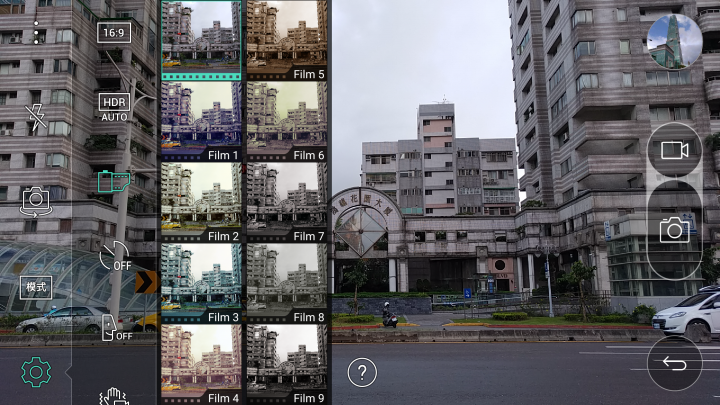
自然不用說
每個膠片效果套出來的感覺都不一樣
要靠自己去試才知道效果
例如我拍的這組
原始照片

Film 1膠片

Film 4膠片

Film 8膠片

每個膠片感覺起來就很不同
很有Instagram的風格~
以上就是我短暫的X fast使用心得
有預算考量的人蠻推薦你用這支的~






























































































